来源:www.laomaotao.org 时间:2018-04-21 13:15
我们在使用电脑的时候,经常都会碰到各种各样的问题,其中比较常见的就是网络问题了,如果我们碰到了网络问题可以使用tracert命令进行排查,不过有很多电脑用户都不清楚tracert命令如何使用,那么win7系统如何使用tracert命令呢?今天为大家分享win7系统tracert命令使用方法。
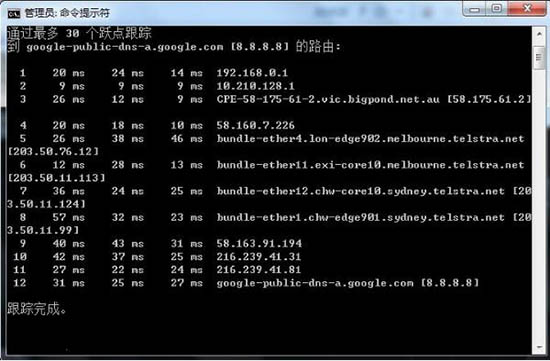
使用tracert命令操作方法:
1、首先要知道当前网络的IP地址,网关等讯息,然后再检测。开始→运行→输入:CMD点击确定(或按回车键),打开命令提示符窗口。如图所示:
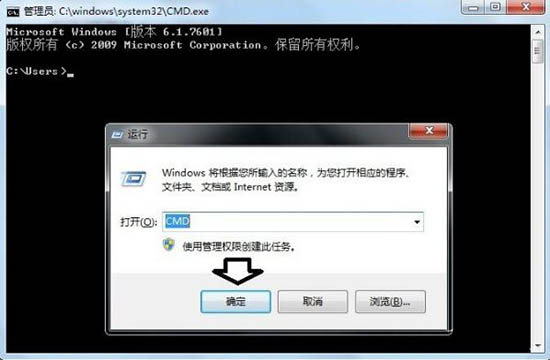
2、先在命令提示符窗口输入:ipconfig /all→回车执行命令。如图所示:
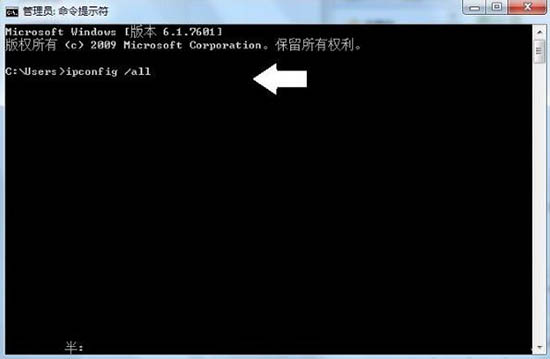
3、这里要注意,如果电脑中有两张网卡,那么通常以太网卡为有线网络的网卡设备,本地连接。如图所示:
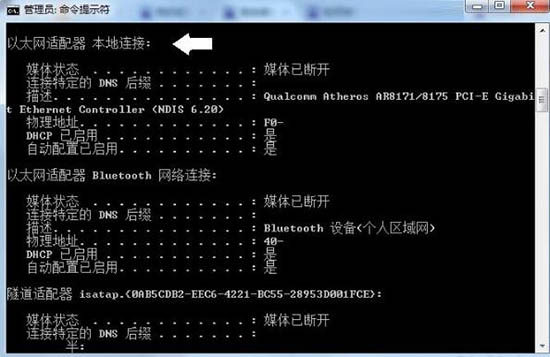
4、如果是无线网卡网络,则是无线局域网适配器、无线网络连接。如图所示:
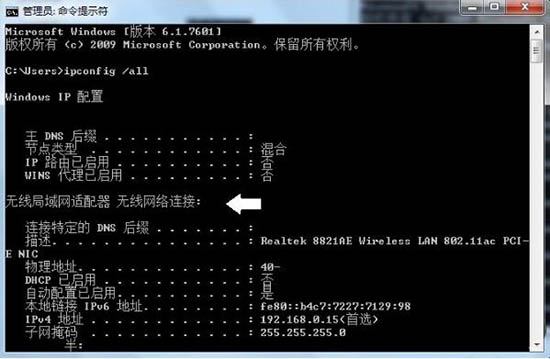
5、知道IP地址之后,就可以使用tracert命令来测试了。命令格式为:tracert+空格+IP地址(通常是IPv4),按回车键执行命令,直到跟踪完成(使用时间少,属于正常)。如图所示:
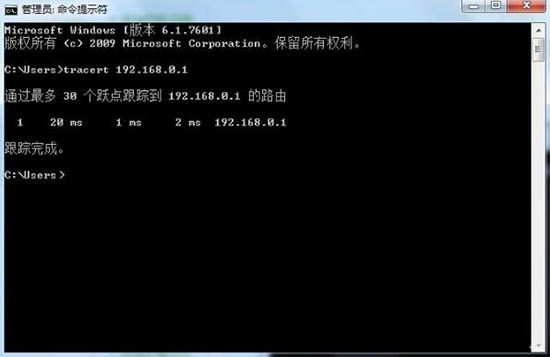
6、为了测试,可以先禁用正在使用的网络。开始→运行→输入:ncpa.cpl按回车键打开网络连接。如图所示:
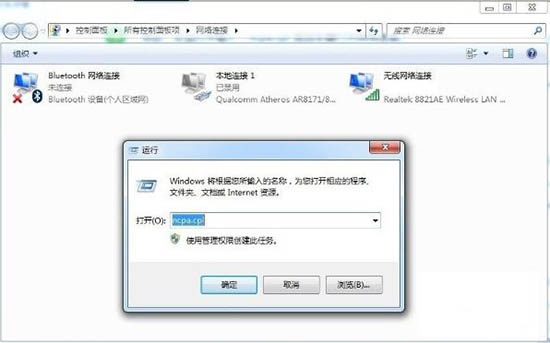
7、右键点击正在使用的网络(可以是有线的,也可以是无线的)→禁用。如图所示:
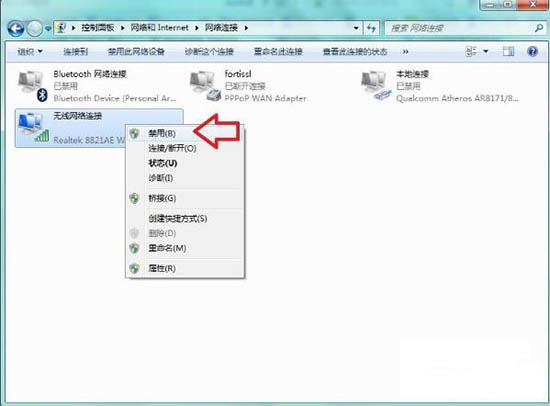
8、然后,再到命令提示符窗口中使用tracert命令查看网络状态,就会出错。由此可以知道,如果电脑中的网络设备出错,使用tracert命令检测就可以检测出来。如图所示:
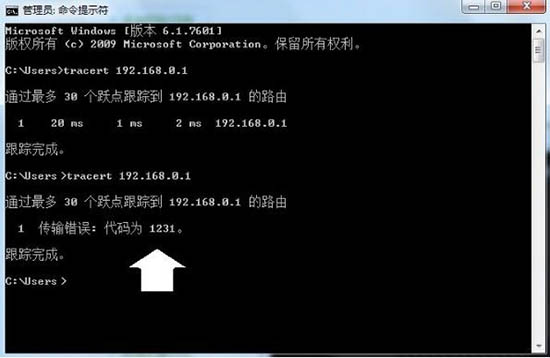
9、电脑网络设备正常了,可以检测网络状态如何。比如测试系统之家网页:tracert xitongzhijia.net →(按回车键执行命令)。如图所示:
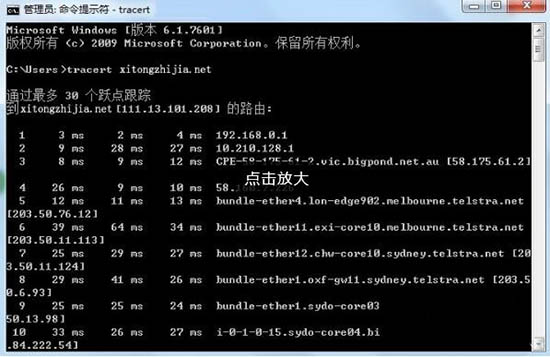
责任编辑:新毛桃:http://www.laomaotao.org